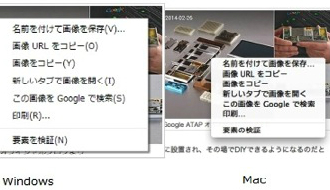2014/05/14
実録! 長年連れ添ったWindowsからMacへの移行
長年使っていたWindows XPのサポートが終了したことから、思い切ってMacへの移行を決意した。この記事では移行の際に気になったWindowsとの違いや、Macを使いこなすために覚えておいたほうがいいTipsを紹介する。
●注意! Macには右クリックがない
Windowsのマウスはツーボタンだが、Macのマウスはワンボタン。つまりクリックは1種類で、Windowsの右クリックに相当するものがない。しかし、元Windowsユーザーとしては、右クリックがないのは、例えば、ブラウザでの「画像の保存」など、使い慣れたさまざまなメニューが使えずとても不便だ。しかし、Macでできないわけではない。Macで同じような動作をしたい場合は、「CONTROL」を押しながらクリックする。アプリケーションによっては、メニュー内容や表記に多少の違いはあるが、おおむねWindowsの右クリックと同じようなメニューが出てくる(図1:GoogleChromeでの比較)。
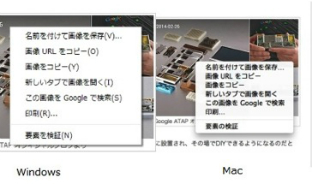
●びっくり!「ことえり」の超便利な機能
Macでの便利機能として、ファンクションキーをWindows同様にカスタマイズする方法を紹介したが(スマホ慣れした新入社員と、Windowsから乗り換えた先輩社員に贈るMacの「ファンクションキー」)、その他にもMacを便利に使うための必殺技がある。その一つが「ことえり」の超便利機能だ。例えば「驫」という字。一体、どうやって入力すればよいのか見当もつかないが、ことえりで「馬馬馬」と「馬」を3つ入力し、その3文字を選択してcontrol+2を押すと、ちょっとびっくり! 「驫」と変換される。
「部品の共通な漢字を検索」という機能で、「立木見」の3文字は、「親」になる。読み方が分からない漢字を入力したい場合に知っておくと便利だ。
●「検索」を使いこなせば、より効率的!
もう一つ、ぜひとも覚えておいてほしいのが検索ツールの使い方だ。Macはアプリケーションでもファイルでも、フォルダの階層をあまり意識せずに、どこにでも置ける。そのためWindowsよりもフォルダやファイルの置き方が乱雑になって、目的のファイルがどこにあるか分からないという事態も起こりがちだ。
そんな時に活躍するのが、ファイルはもちろん、内蔵辞書やアプリケーション、さらにブックマークやインターネット検索までできてしまう「Spotlight」だ。
使い方はいたって簡単。Control+スペースキーで表れるSpotlightの検索画面に、検索ワードを入力するだけ。Spotlightの検索は文書ファイルの中にも及ぶため、ファイル名を忘れてしまっても、文書の中の一文だけでも覚えていれば探し出すことができる。
検索では、対象のデータが増えてくると、なかなか必要なファイルが見つけられないことがあるが、そんな時にはキーワードの前に「種類:アプリ」や「日付:yy/mm/dd」などを加えることで絞り込みができる。併せて覚えておこう。
Windowsと違う点も多く、戸惑うこともあるMac OSだが、優れた機能も多く、覚えてしまえば作業の効率がグンと上がる。ぜひいろいろ試してみてほしい。
文:七ヶ島喬介